วิธีเขียนคำชี้แจงกรณีใน google ชีต
คำสั่ง case คือประเภทของคำสั่งที่วนไปตามเงื่อนไขและส่งกลับค่าเมื่อตรงตามเงื่อนไขแรก
วิธีที่ง่ายที่สุดในการใช้คำสั่ง case ใน Google ชีตคือการใช้ฟังก์ชัน SWITCH() ซึ่งใช้ไวยากรณ์พื้นฐานต่อไปนี้:
=SWITCH( A2 , "G", "Guard", "F", "Forward", "C", "Center", "None")
ฟังก์ชันเฉพาะนี้จะดูที่เซลล์ A2 และส่งกลับค่าต่อไปนี้:
- “ Keep ” ถ้าเซลล์ A2 มี “G”
- “ ส่งต่อ ” ถ้าเซลล์ A2 มี “F”
- “ Center ” ถ้าเซลล์ A2 มี “C”
- “ ไม่มี ” ถ้าเซลล์ A2 ไม่มีค่าใดๆ ก่อนหน้านี้
ตัวอย่างต่อไปนี้แสดงวิธีใช้ฟังก์ชันนี้ในทางปฏิบัติใน Google ชีต
ตัวอย่าง: คำชี้แจงกรณีใน Google ชีต
สมมติว่าเรามีรายการตำแหน่งบาสเก็ตบอลดังต่อไปนี้:
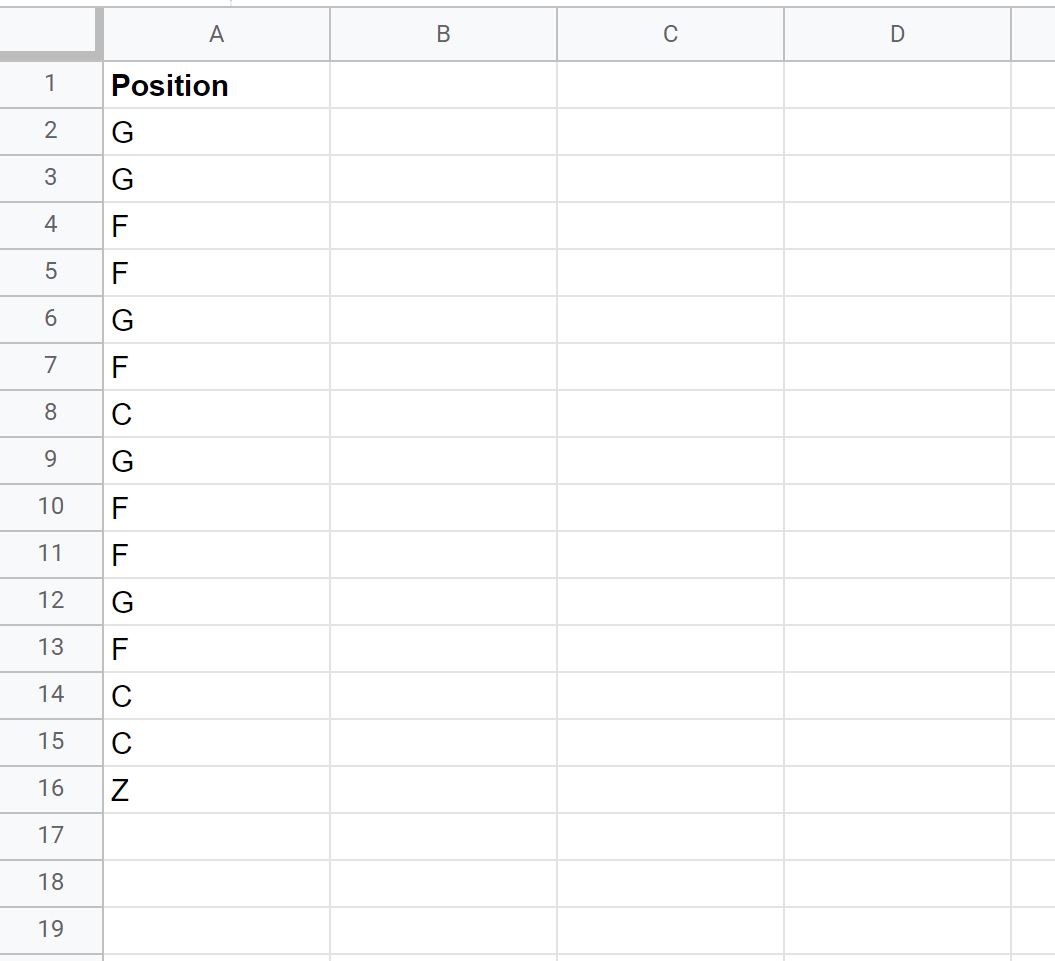
เราจะใช้ฟังก์ชัน SWITCH() ต่อไปนี้เพื่อส่งคืนชื่อตำแหน่งเฉพาะในคอลัมน์ B ตามค่าในคอลัมน์ A:
=SWITCH( A2 , "G", "Guard", "F", "Forward", "C", "Center", "None")
เราจะพิมพ์สูตรนี้ในเซลล์ B2 จากนั้นคัดลอกและวางลงในเซลล์ที่เหลือแต่ละเซลล์ในคอลัมน์ B:
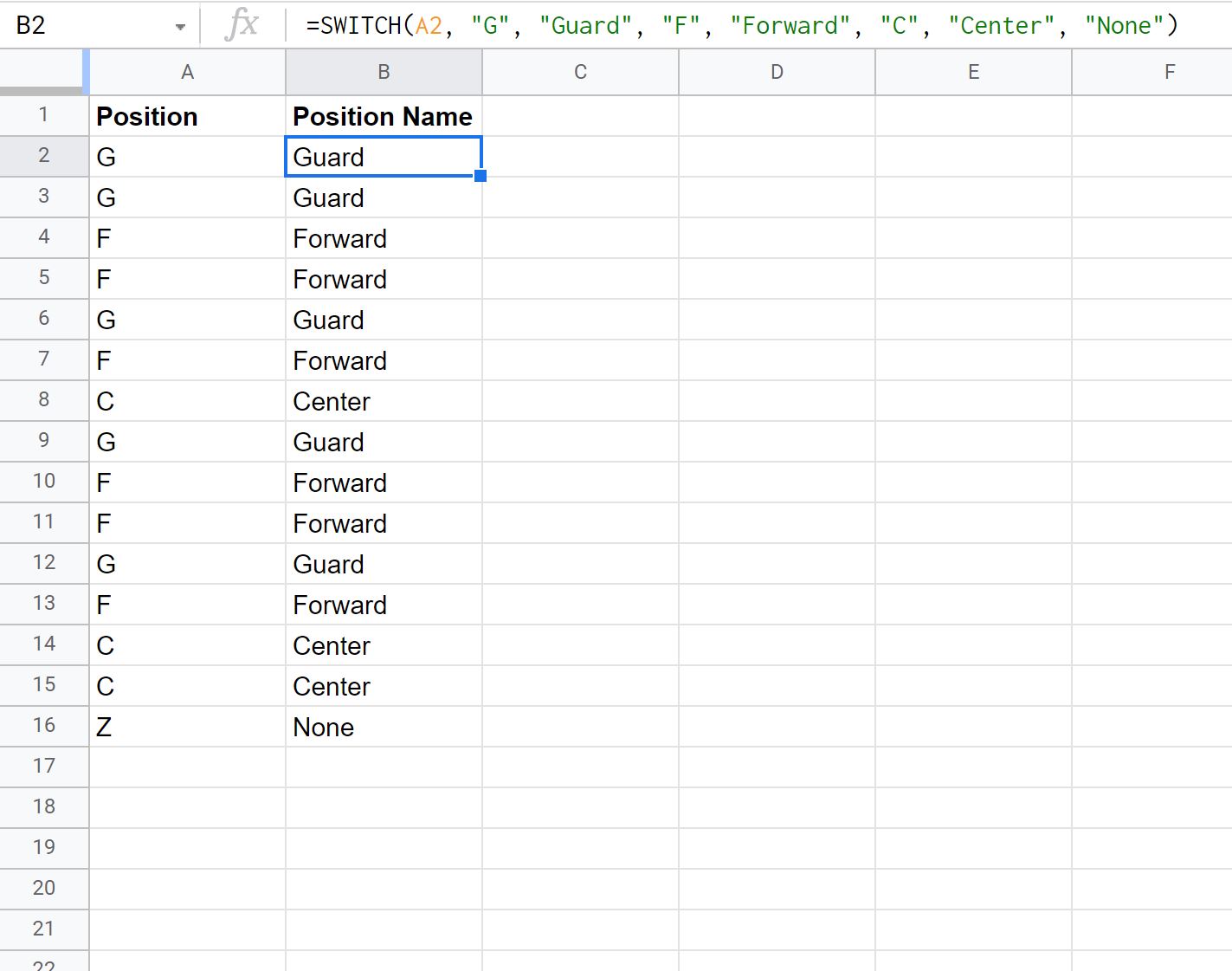
สูตรนี้ส่งคืนค่าต่อไปนี้ในคอลัมน์ B:
- “ Keep ” ถ้าคอลัมน์ A มี “G”
- “ ไปข้างหน้า ” ถ้าคอลัมน์ A มี “F”
- “ Center ” ถ้าคอลัมน์ A มี “C”
- “ ไม่มี ” หากคอลัมน์ A ไม่มีค่าใดๆ ก่อนหน้านี้
โปรดทราบว่าค่าสุดท้ายในคอลัมน์ B จะส่งคืนค่า ” ไม่มี ” เนื่องจากเราไม่ได้ระบุค่าเฉพาะที่จะส่งคืนสำหรับ “Z” ในสูตร
นอกจากนี้เรายังสามารถใช้สูตรต่อไปนี้เพื่อคืนค่าเดิมของคอลัมน์ A หากไม่มีค่าใด ๆ ที่ระบุในสูตร SWITCH :
=SWITCH( A2 , "G", "Guard", "F", "Forward", "C", "Center", A2 )
เราจะพิมพ์สูตรนี้ในเซลล์ B2 จากนั้นคัดลอกและวางลงในเซลล์ที่เหลือแต่ละเซลล์ในคอลัมน์ B:
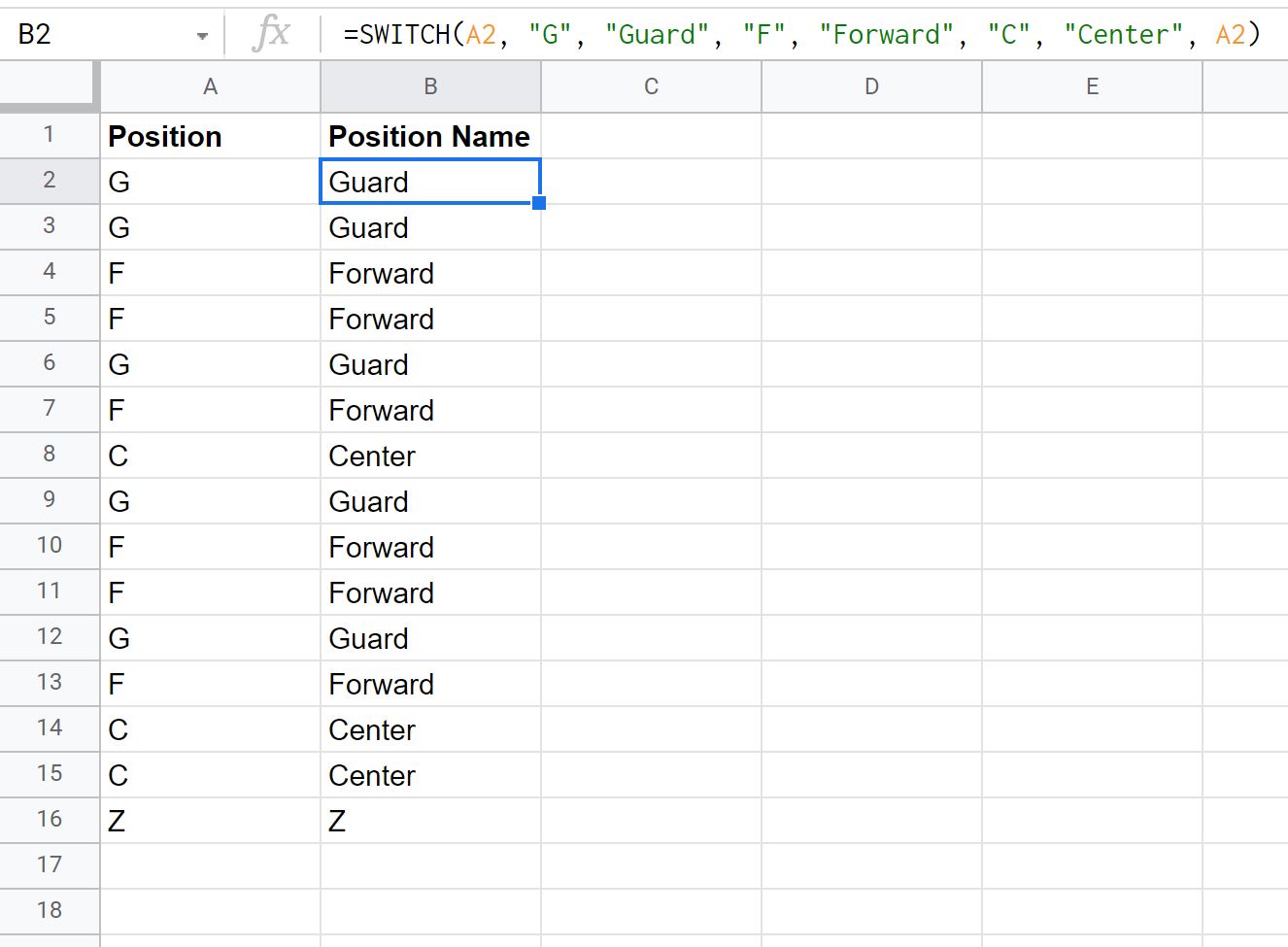
โปรดทราบว่าค่าสุดท้ายในคอลัมน์ B จะส่งกลับค่า Z เท่านั้น เนื่องจากค่าสุดท้ายในคอลัมน์ A ไม่มีค่าใดๆ ที่ระบุในสูตร SWITCH
หมายเหตุ : คุณสามารถดูเอกสารฉบับเต็มสำหรับฟังก์ชัน SWITCH ใน Google ชีต ได้ที่นี่
แหล่งข้อมูลเพิ่มเติม
บทแนะนำต่อไปนี้จะอธิบายวิธีทำงานทั่วไปอื่นๆ ใน Google ชีต
Google ชีต: สูตรง่ายๆ สำหรับ “ถ้ามี”
วิธีใช้ ISERROR ใน Google ชีต